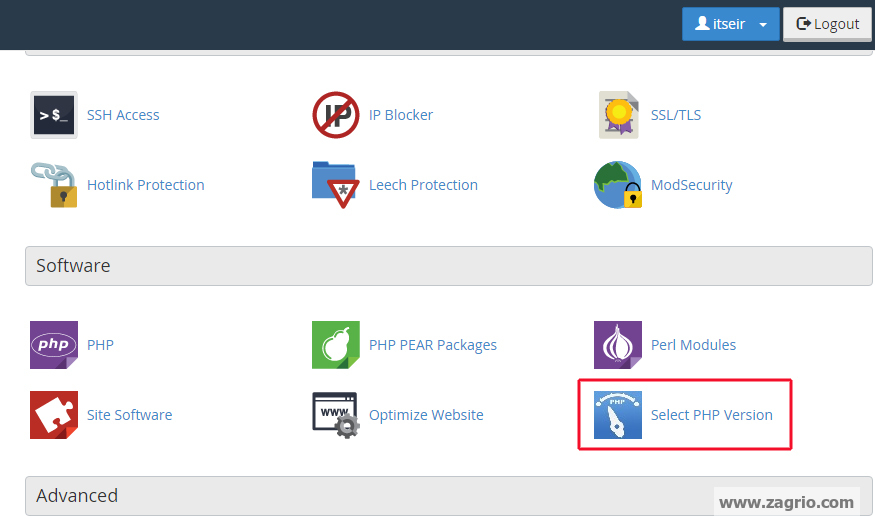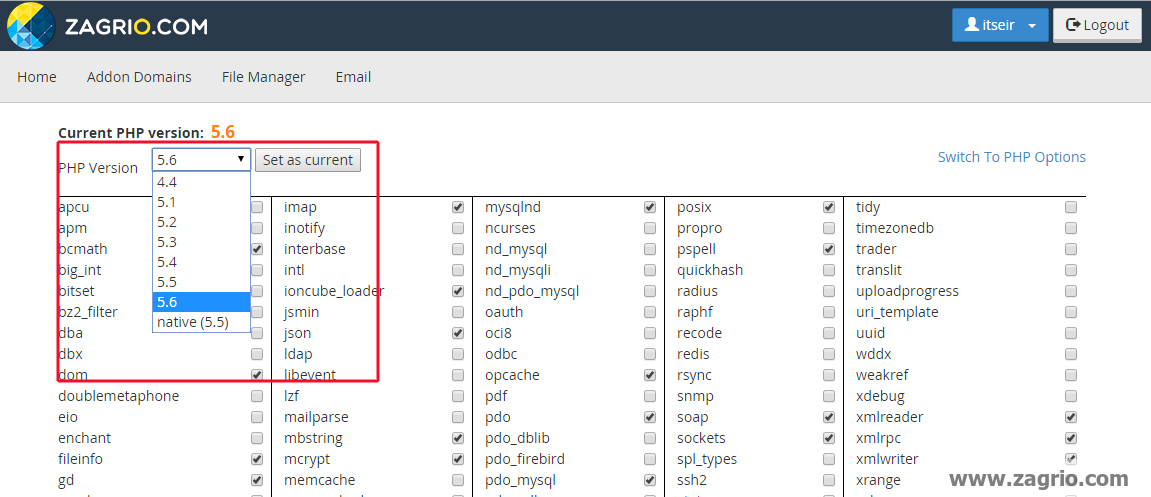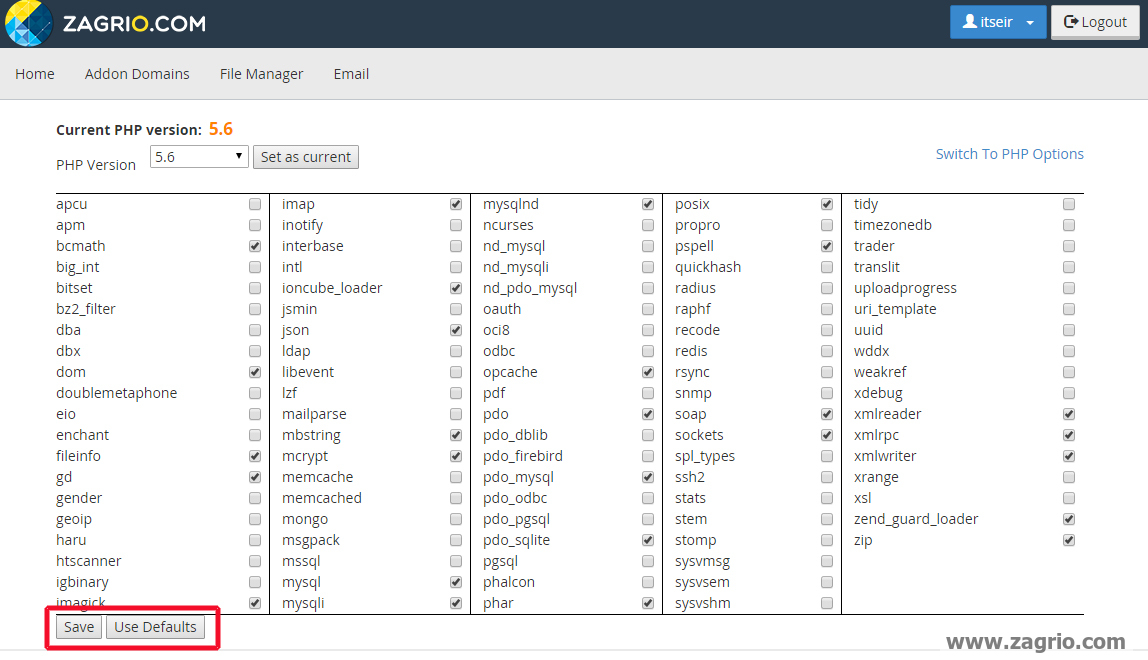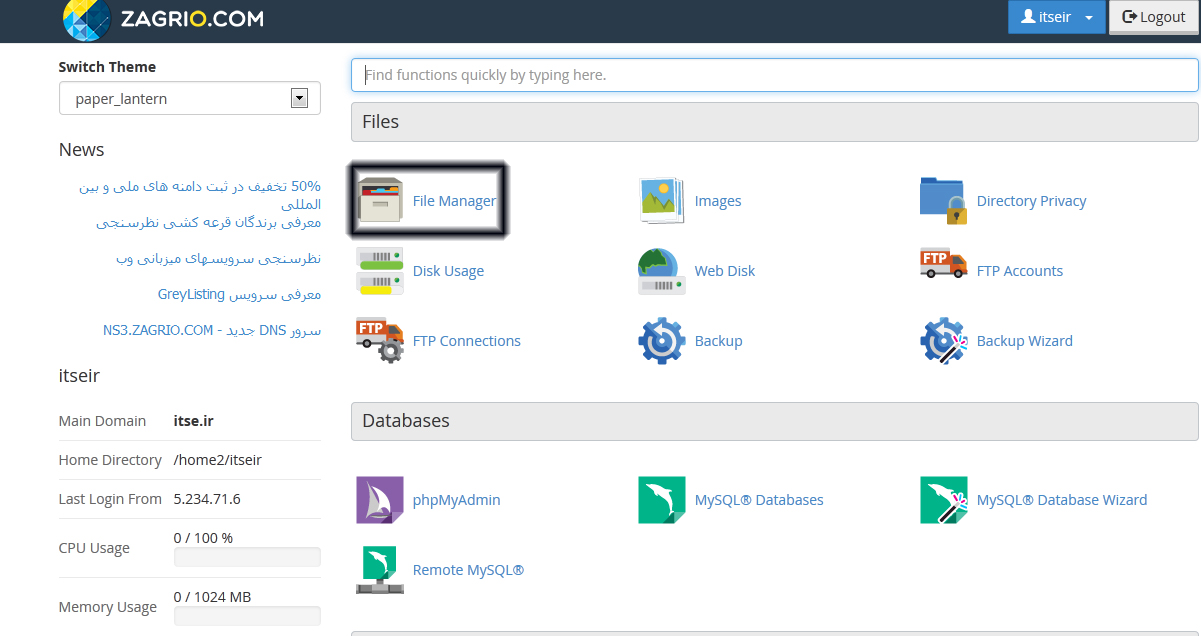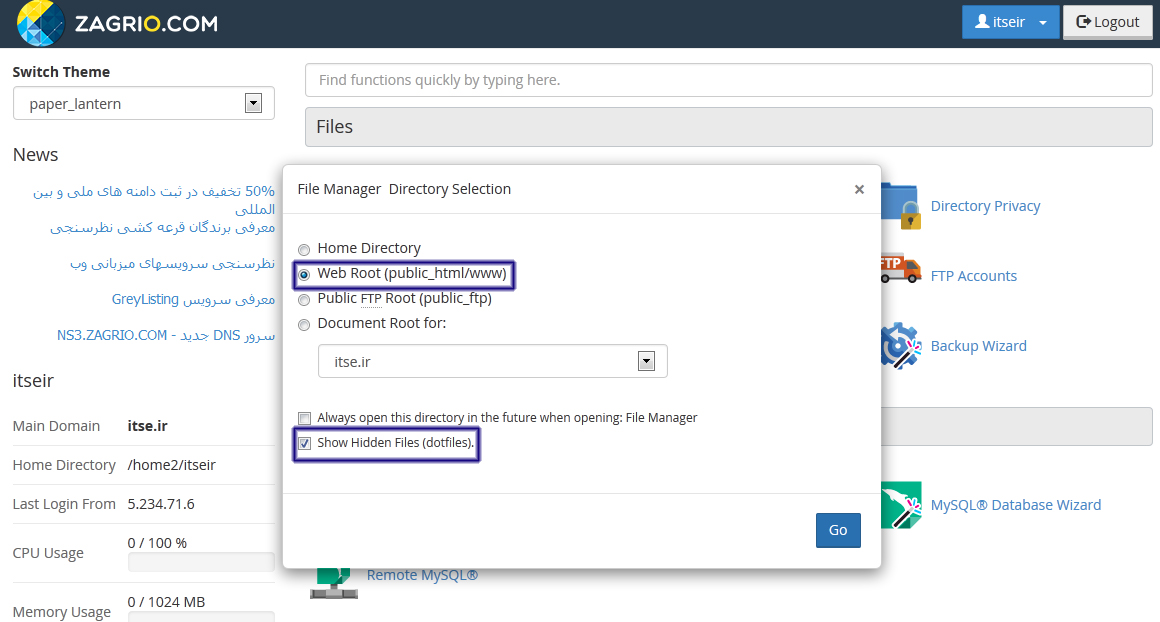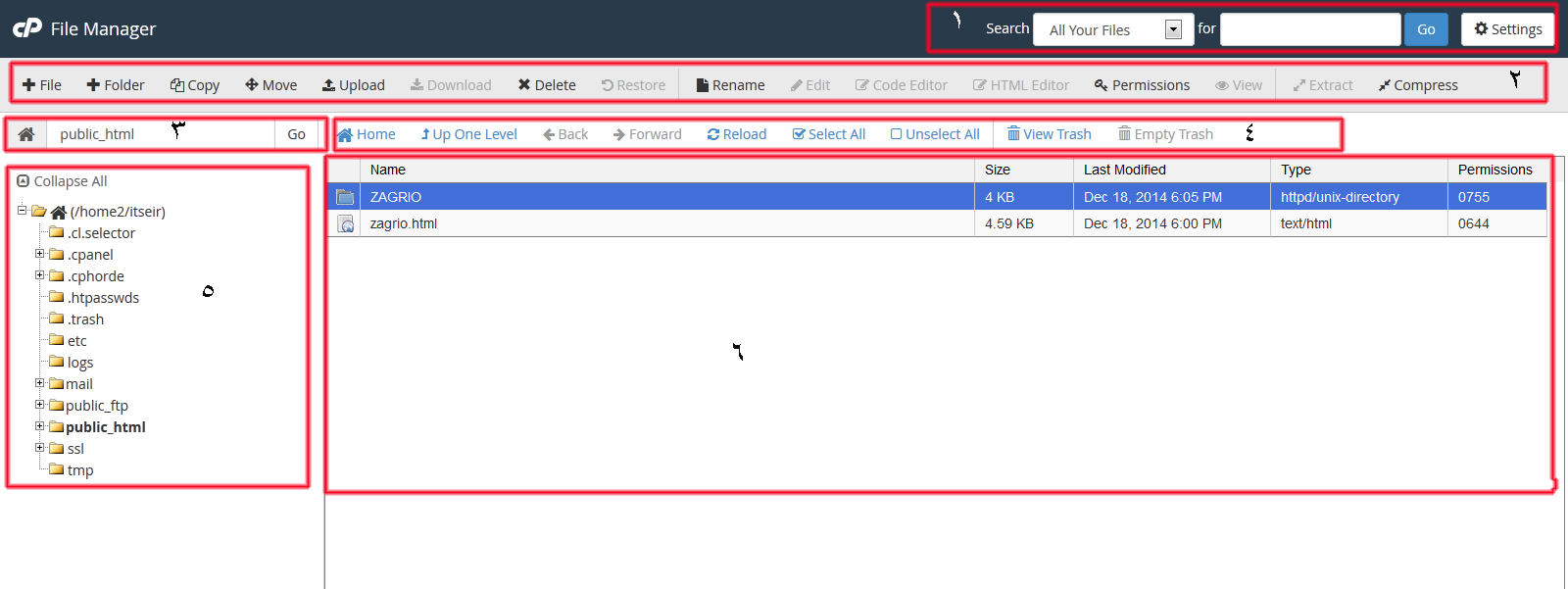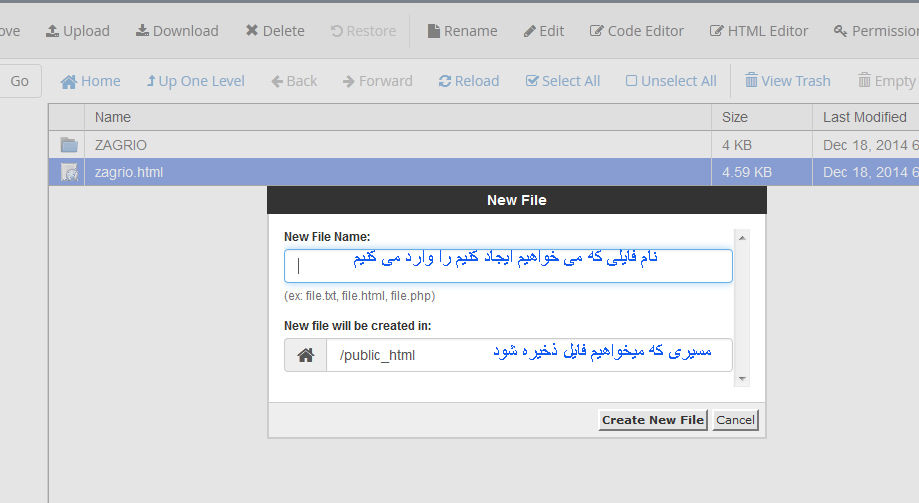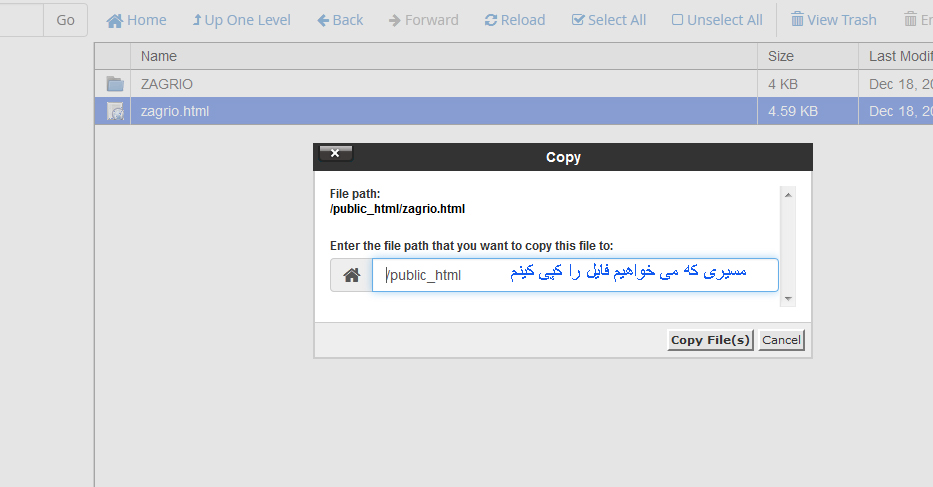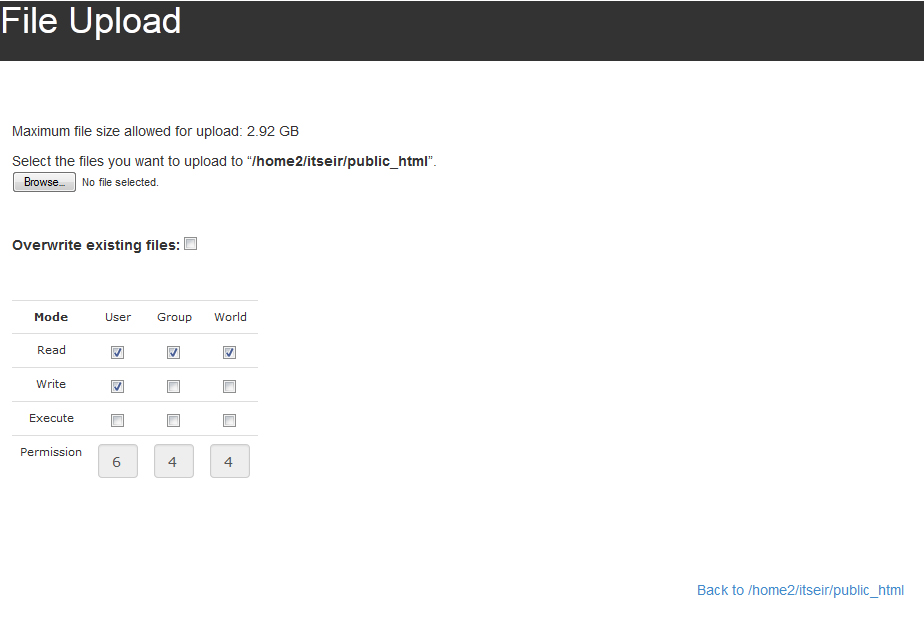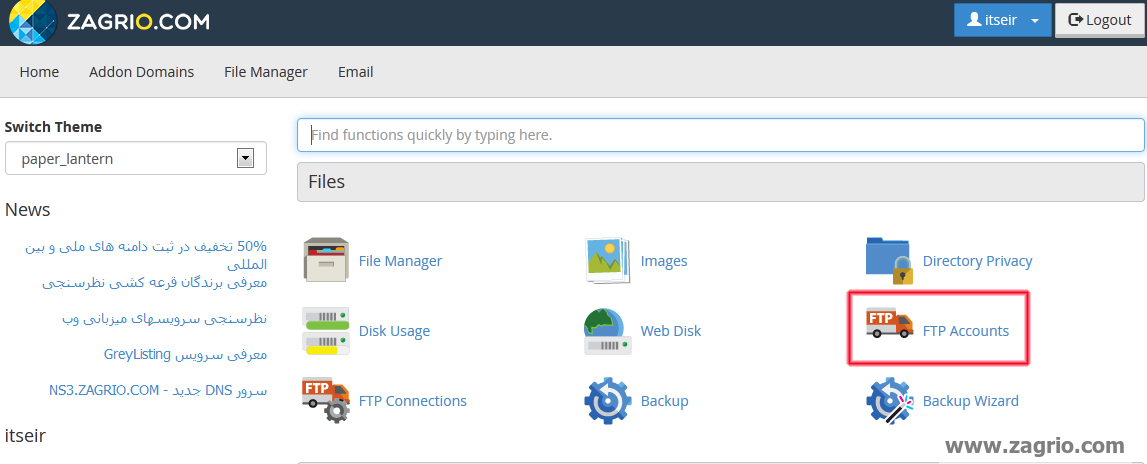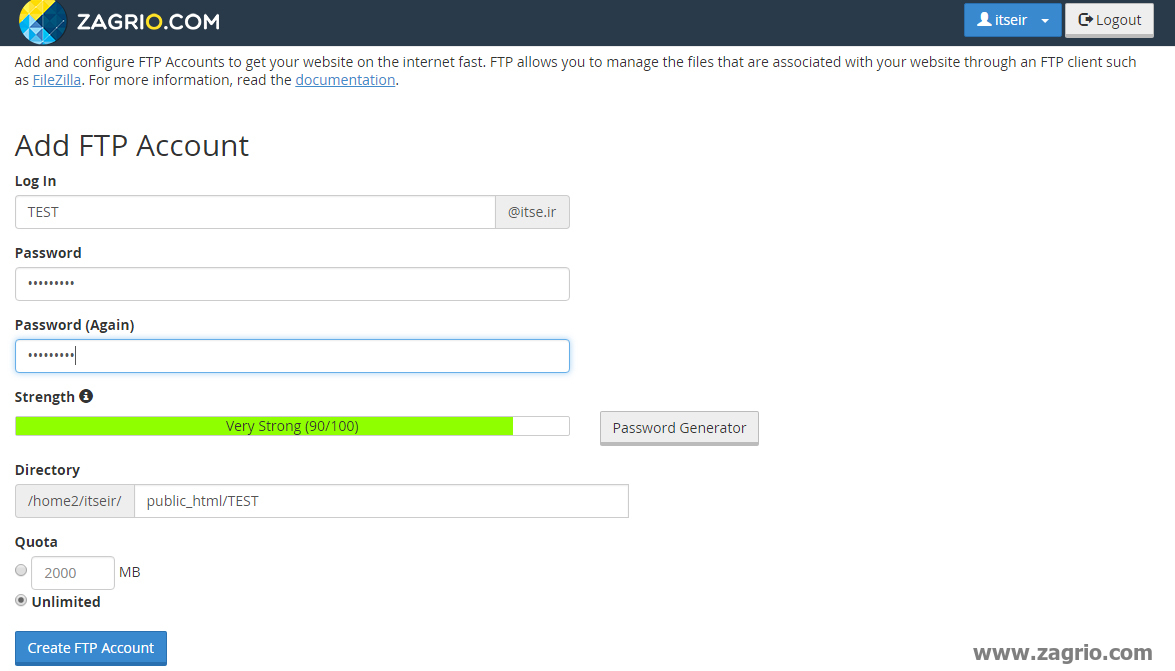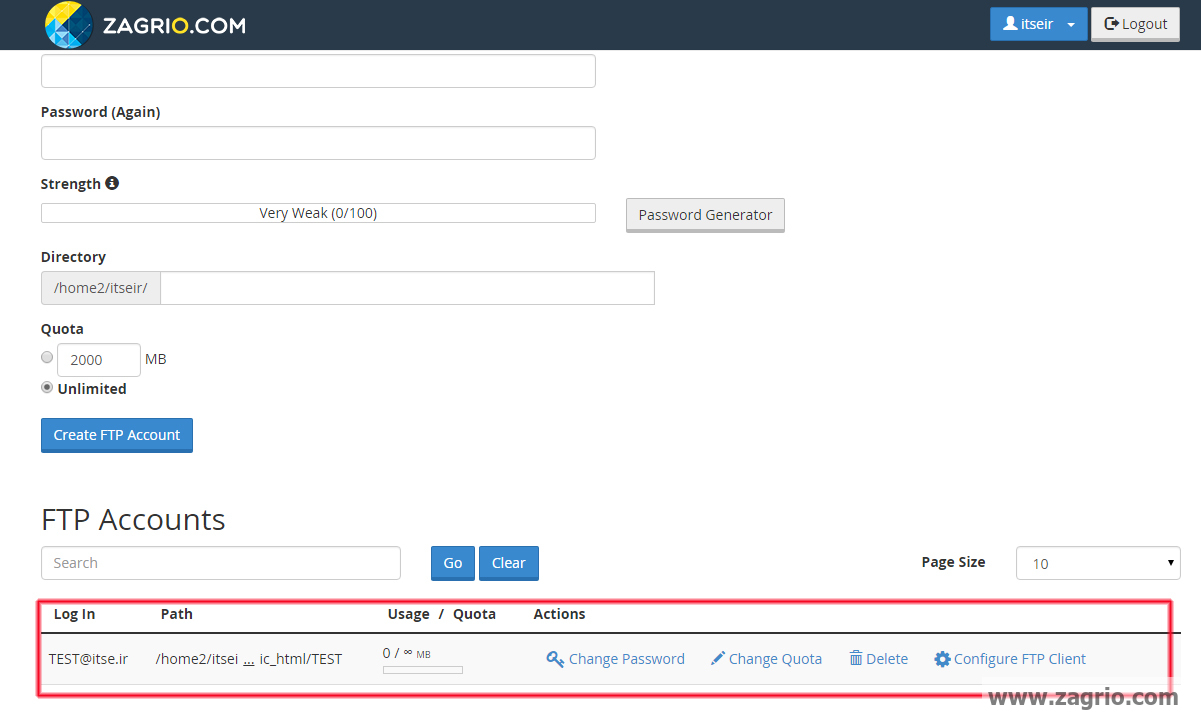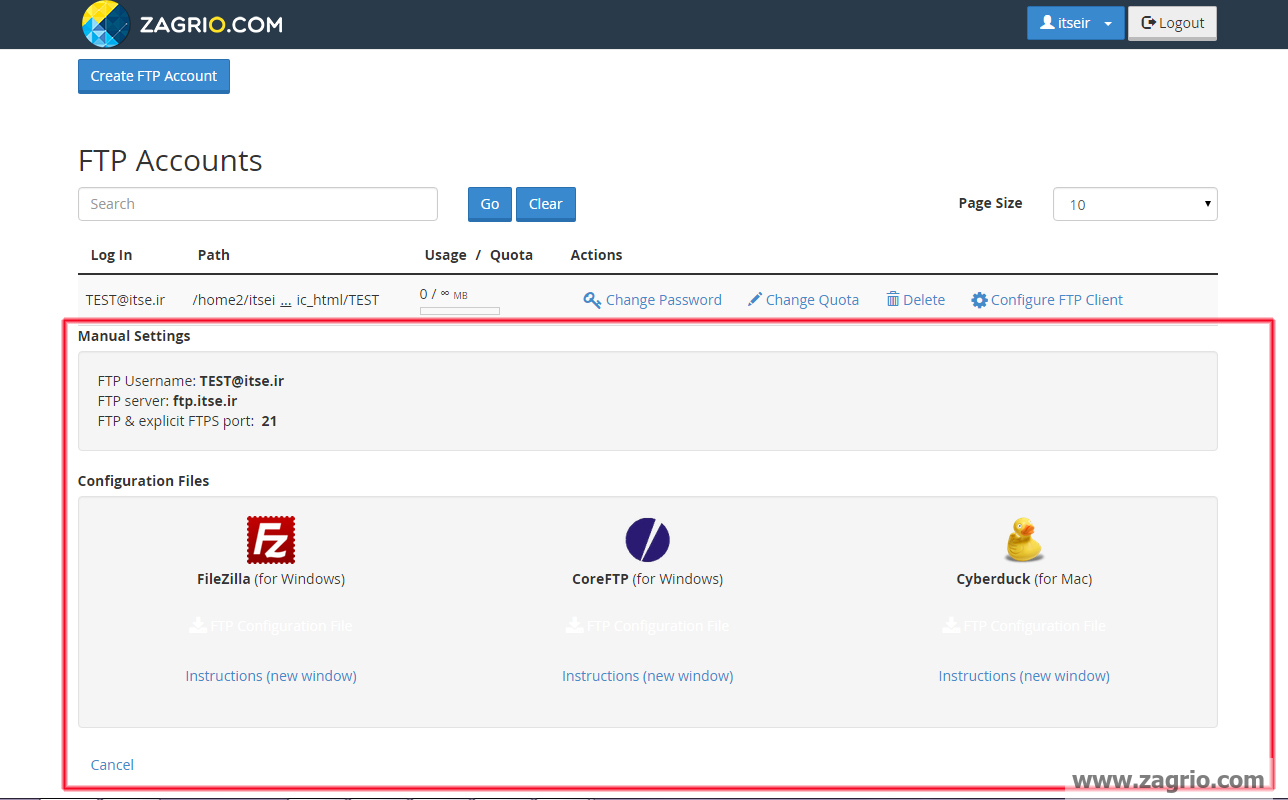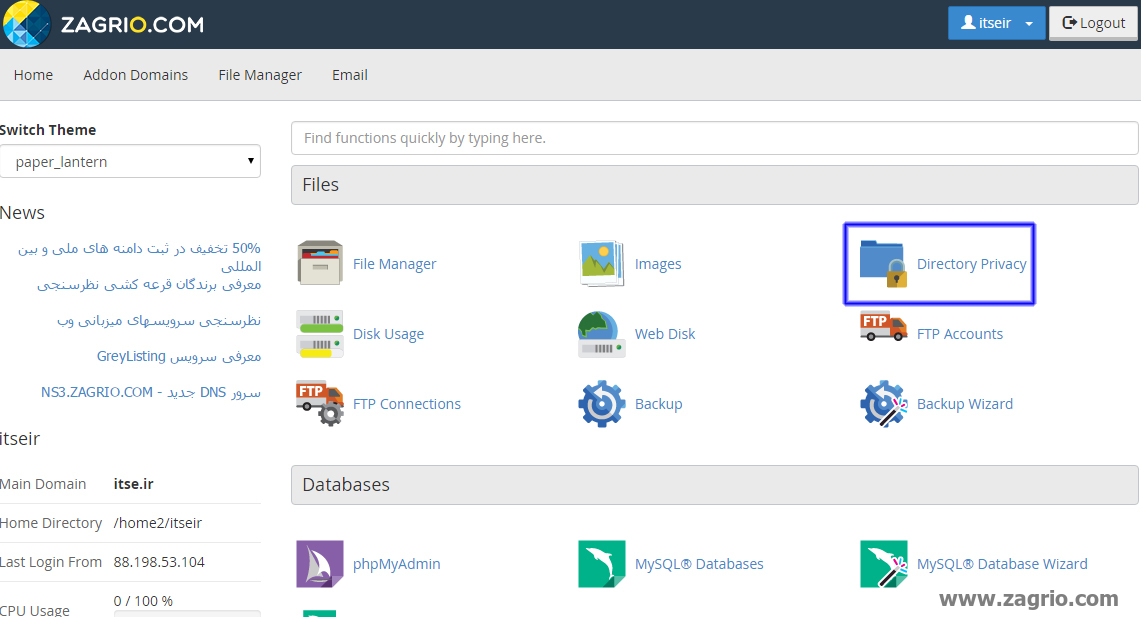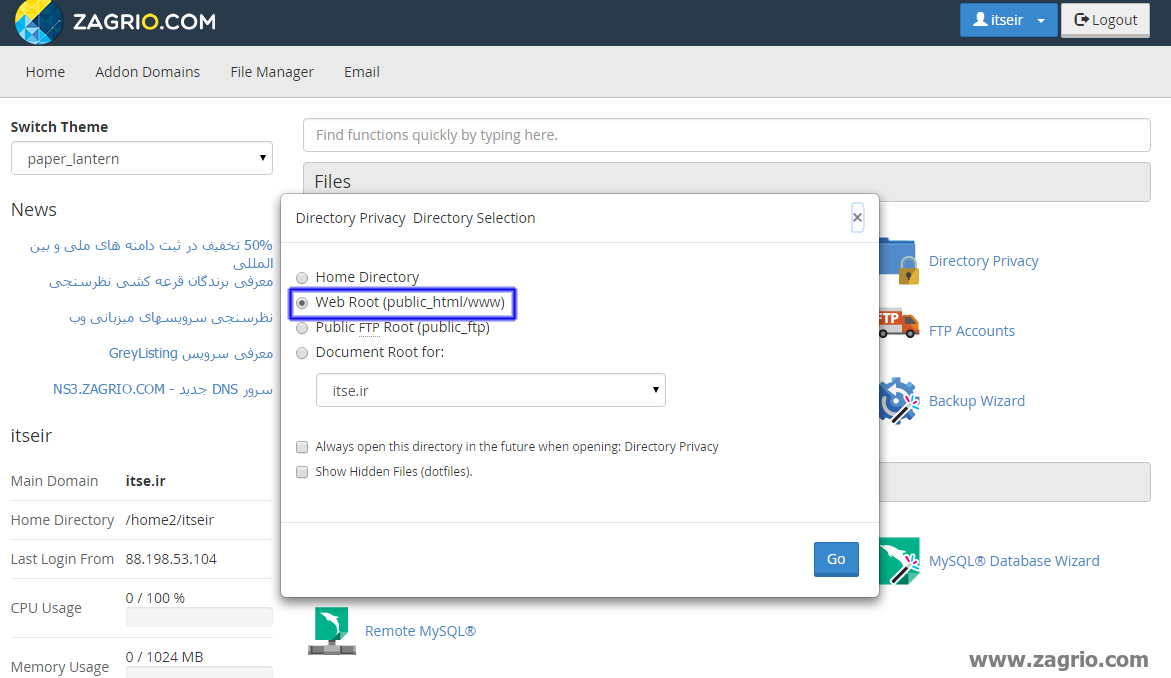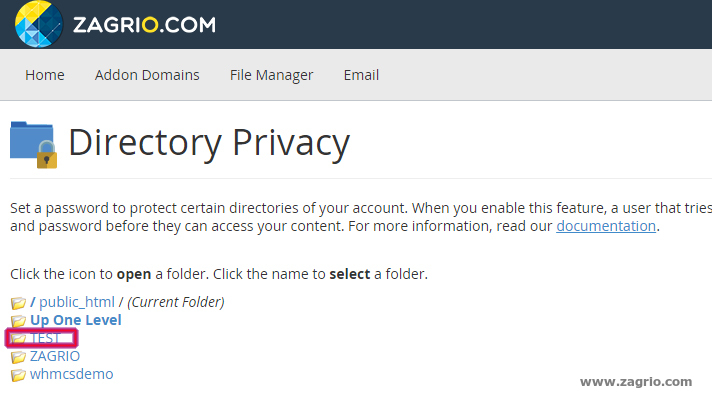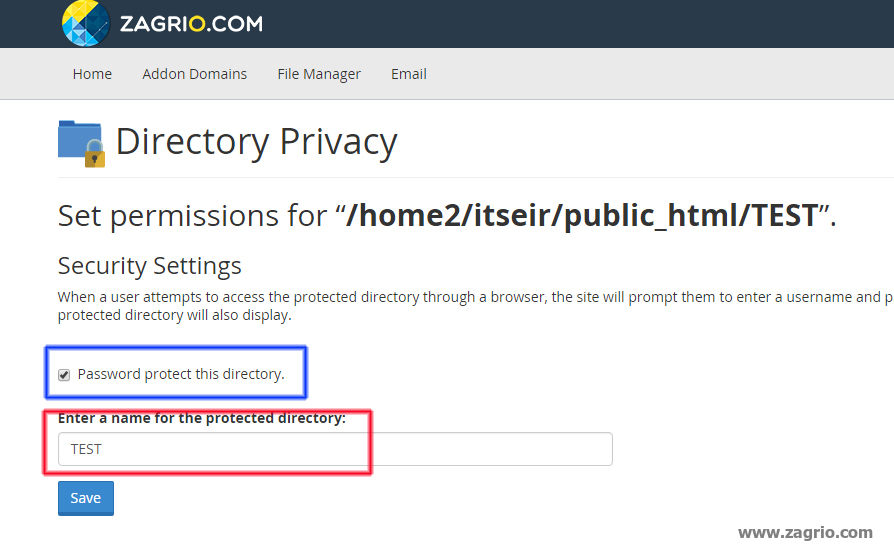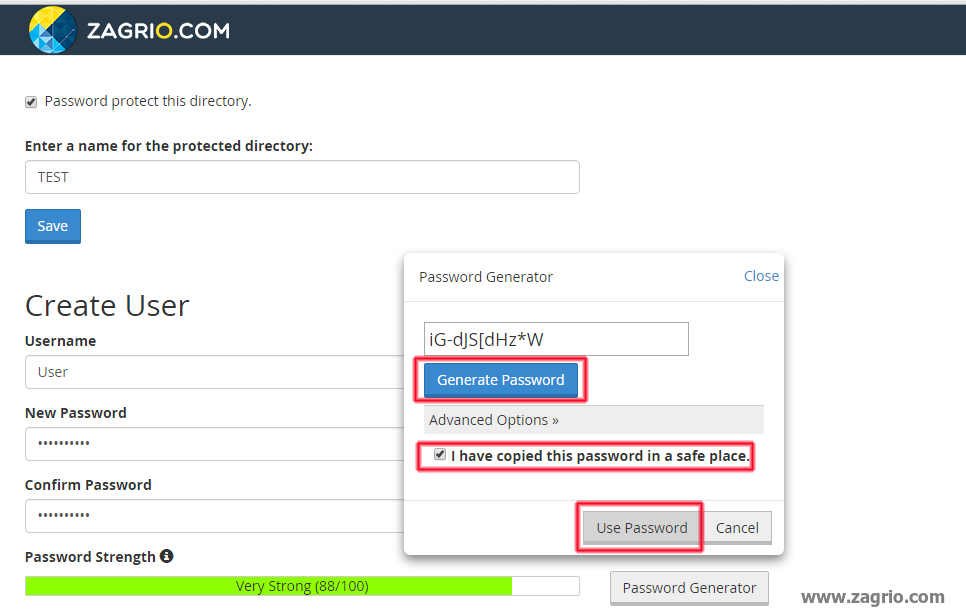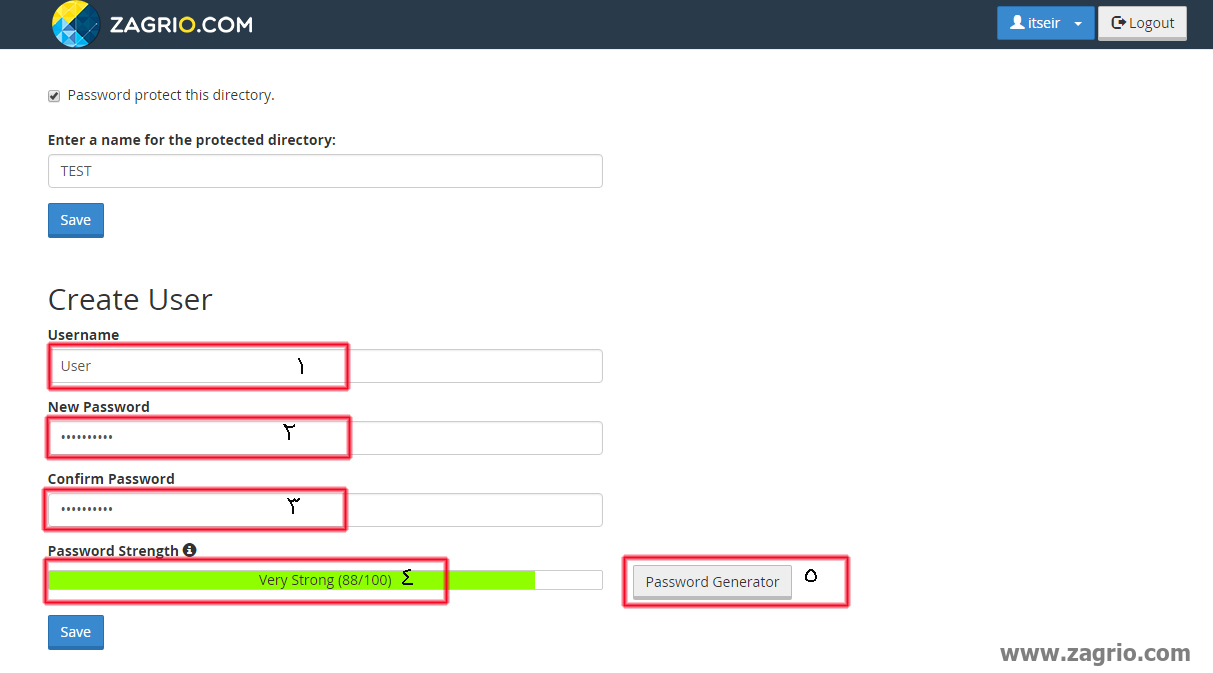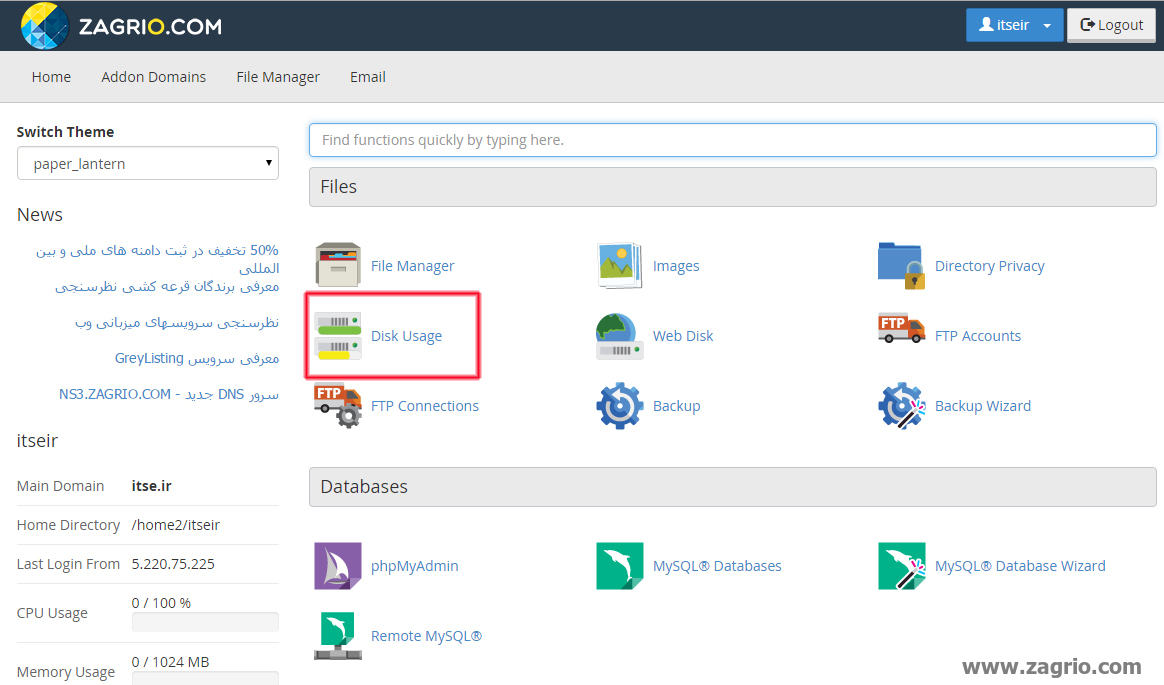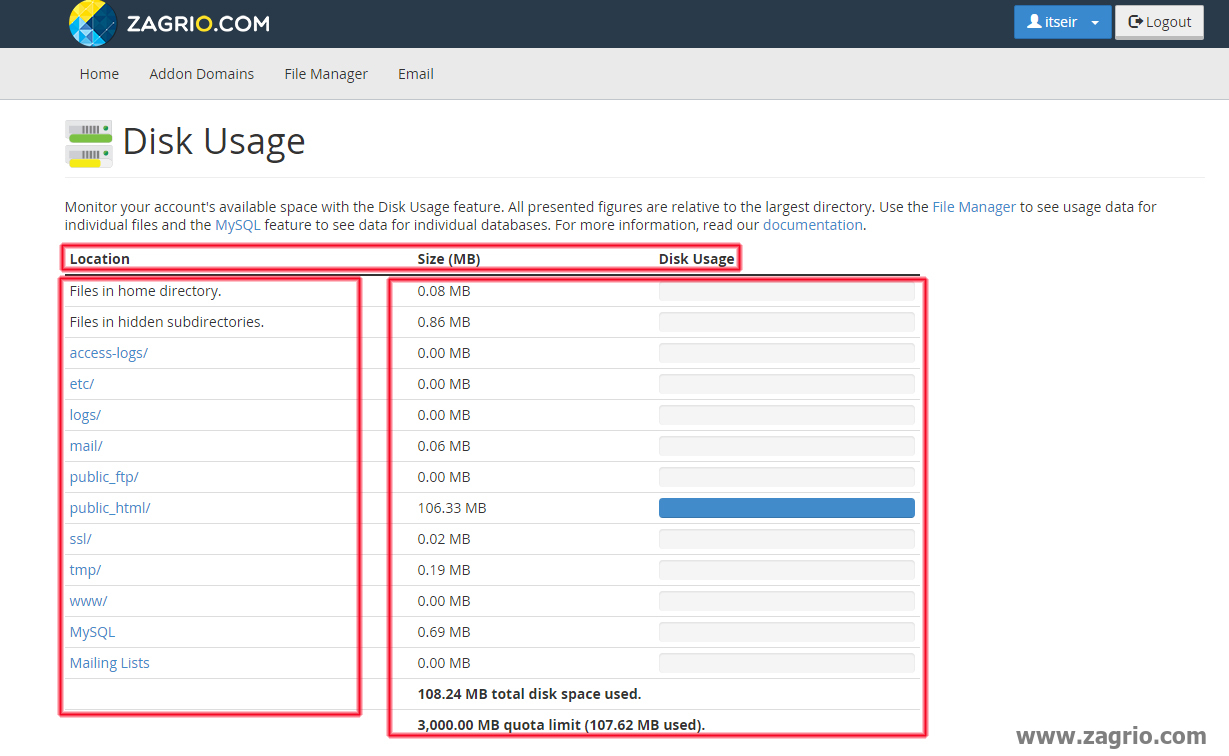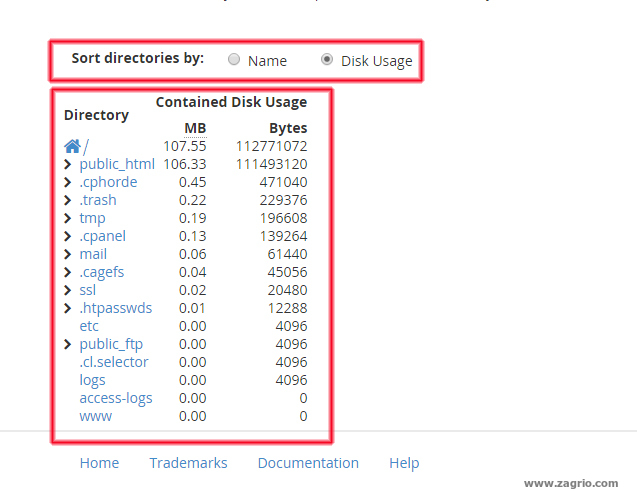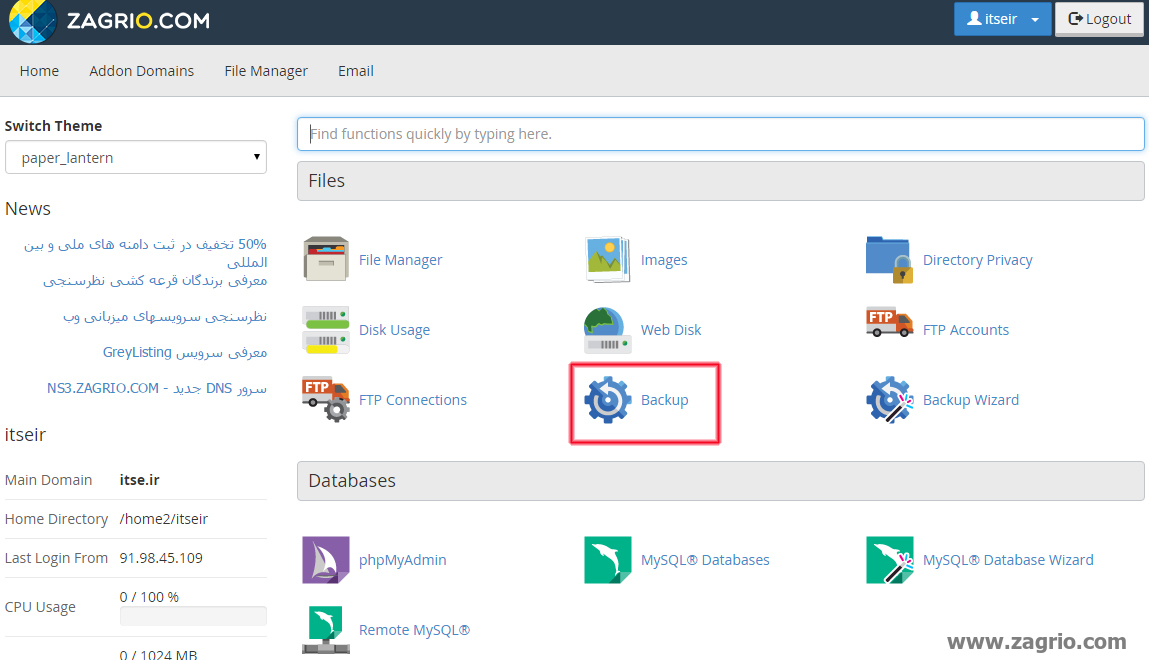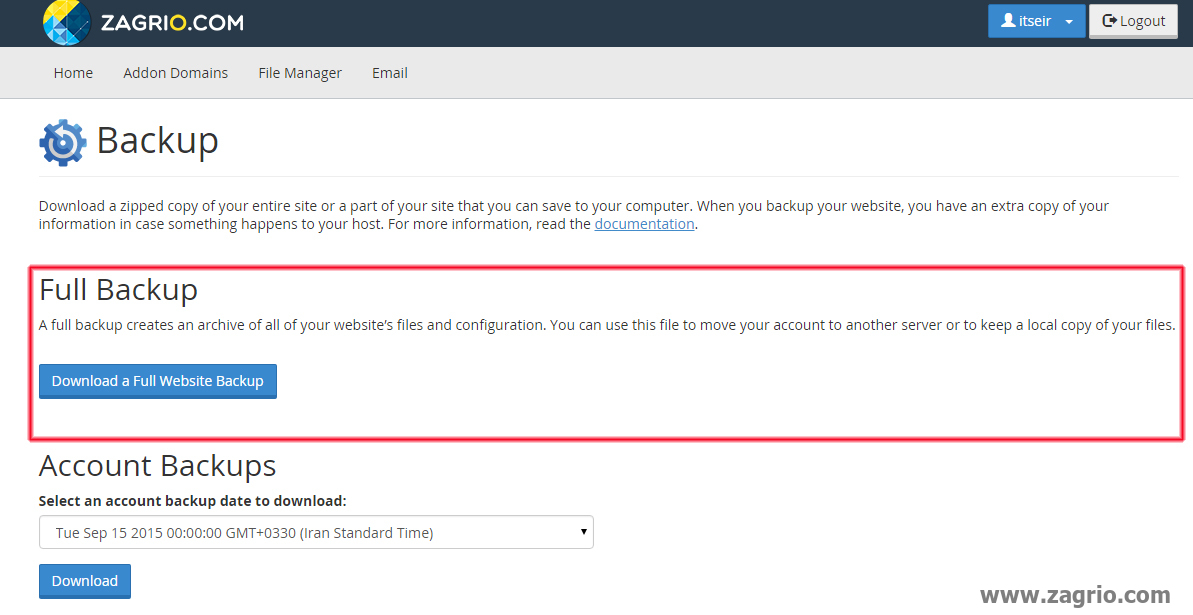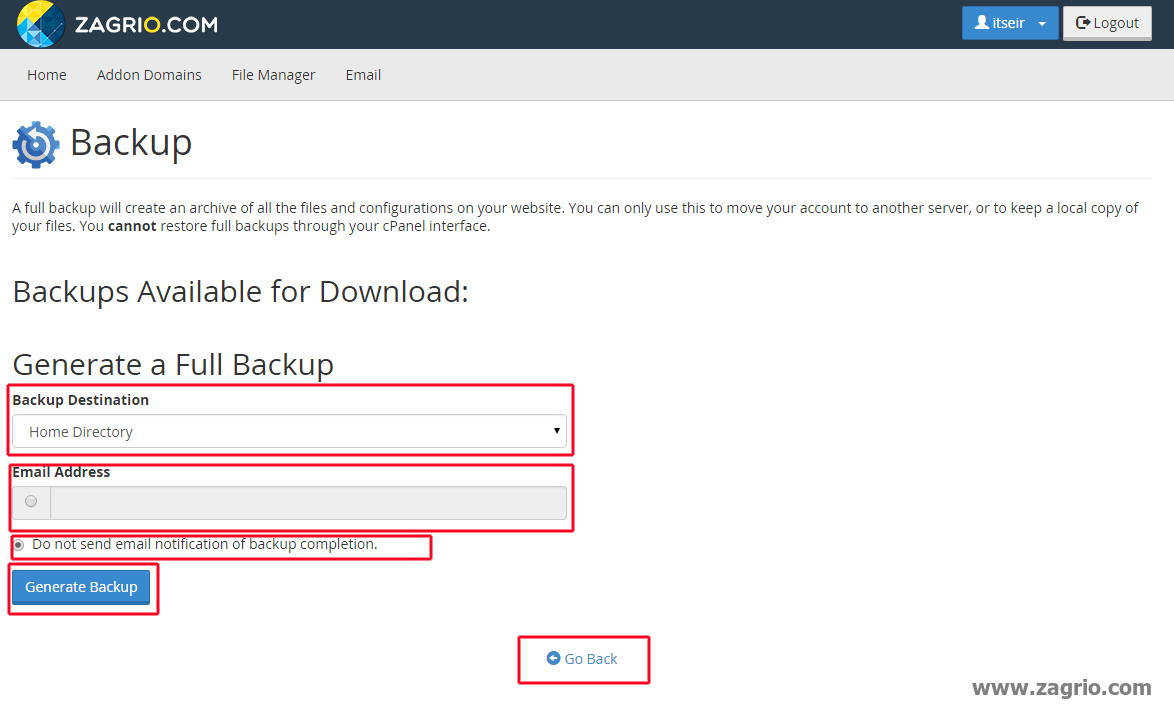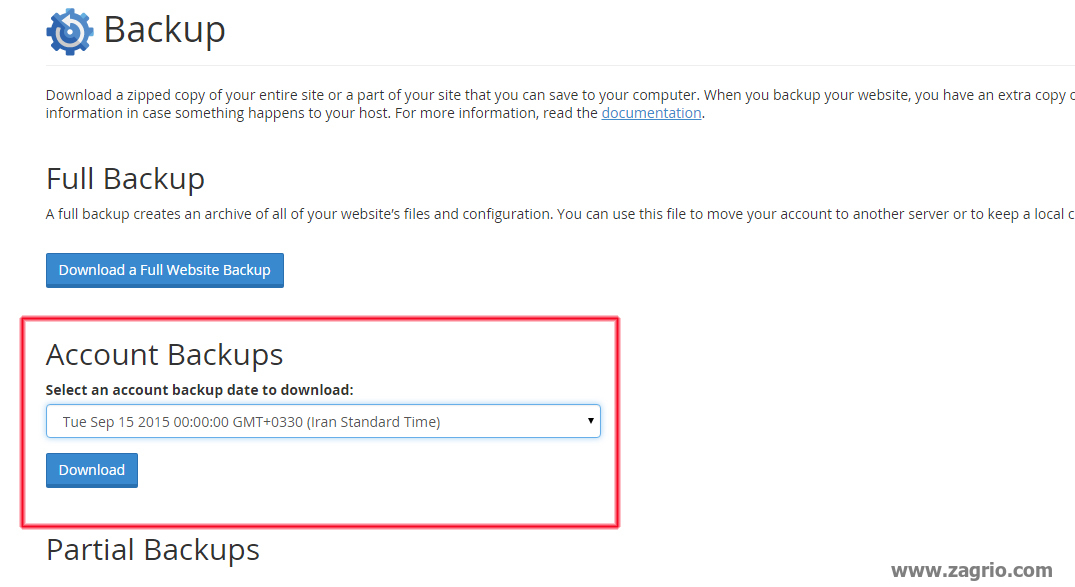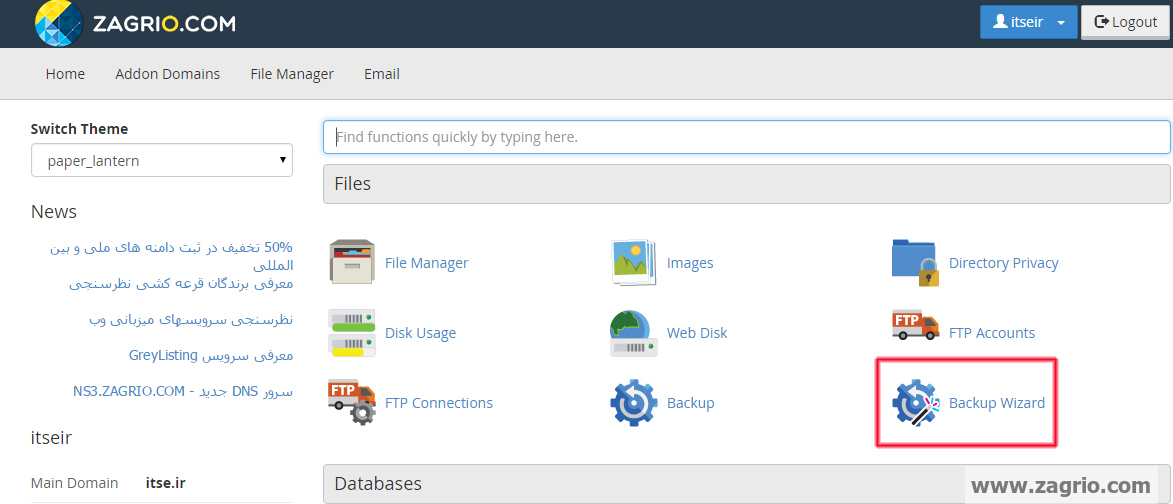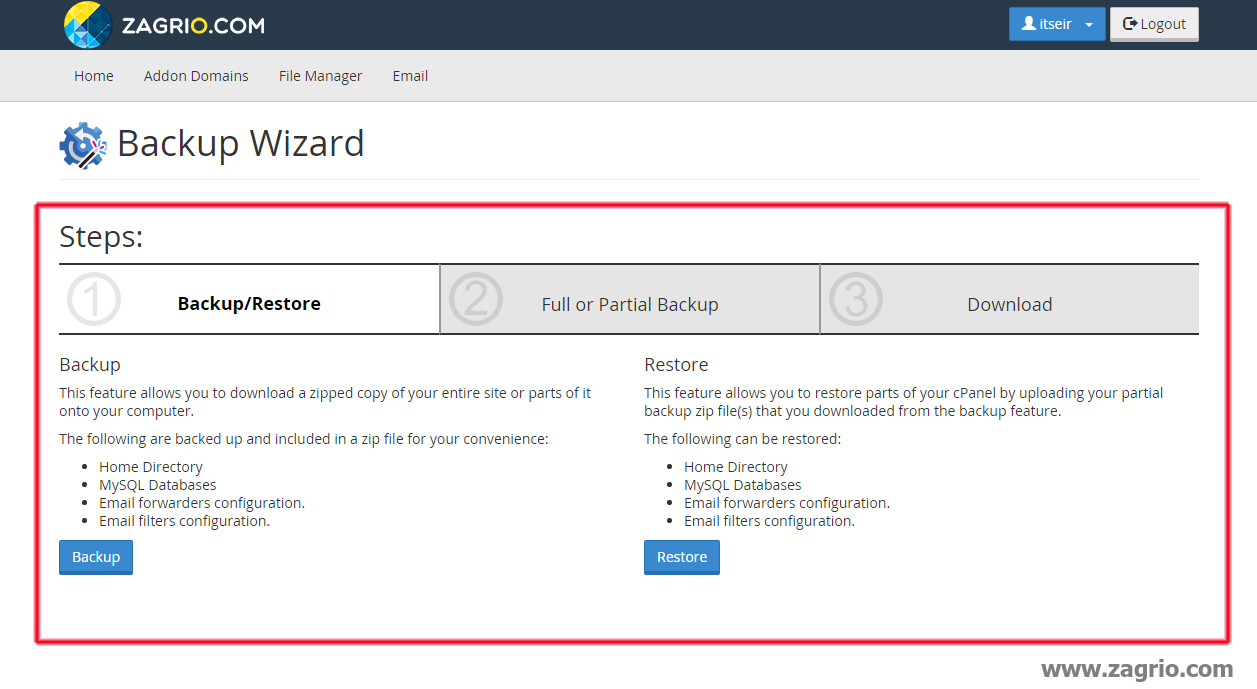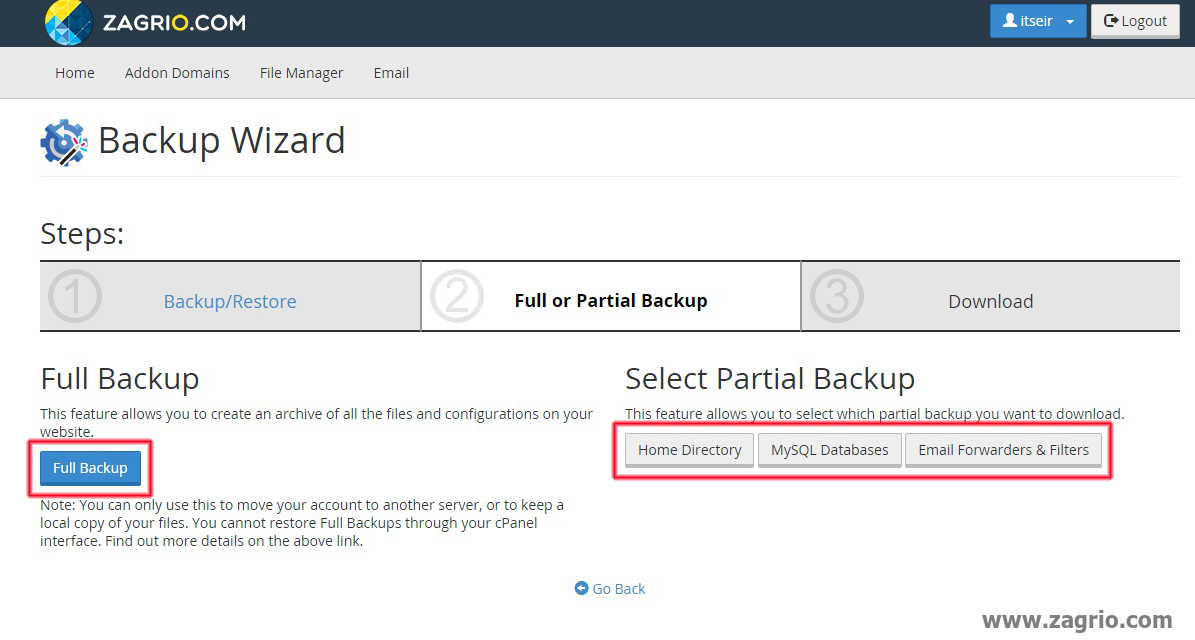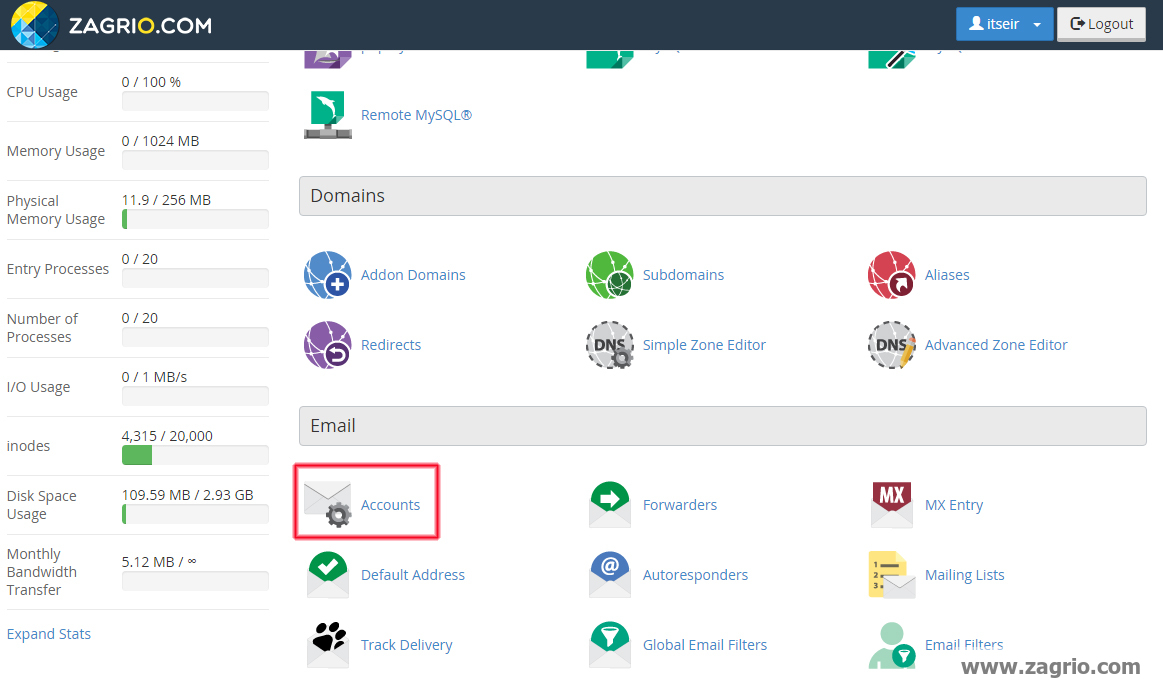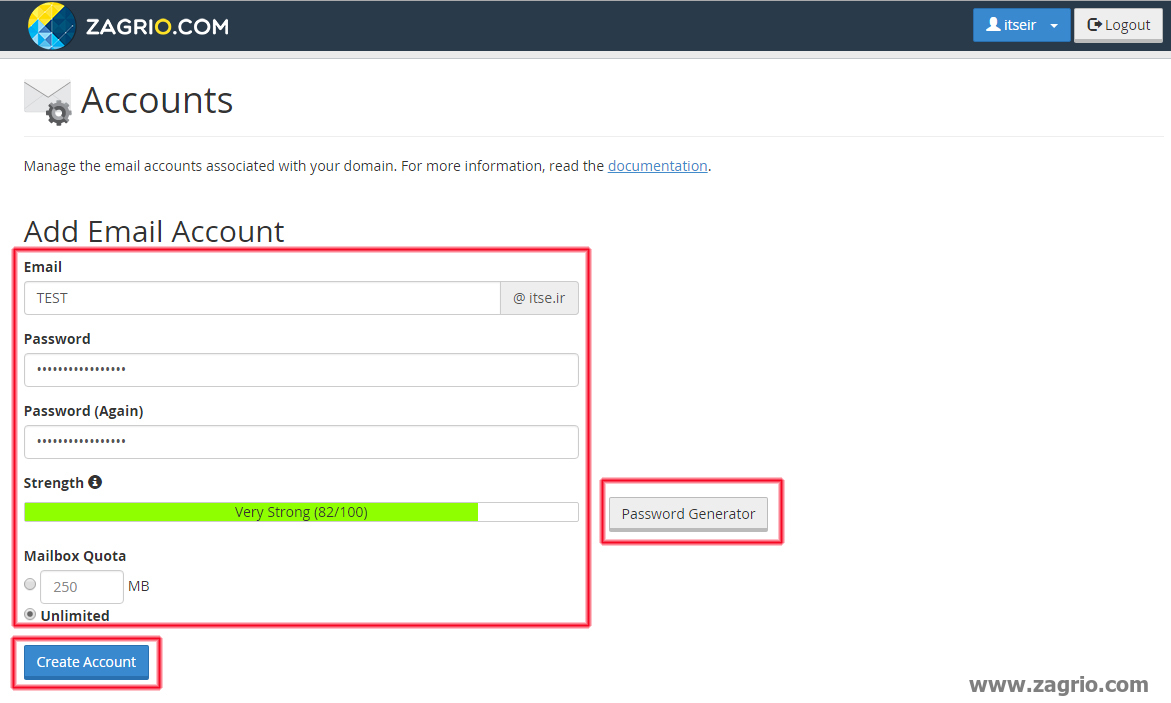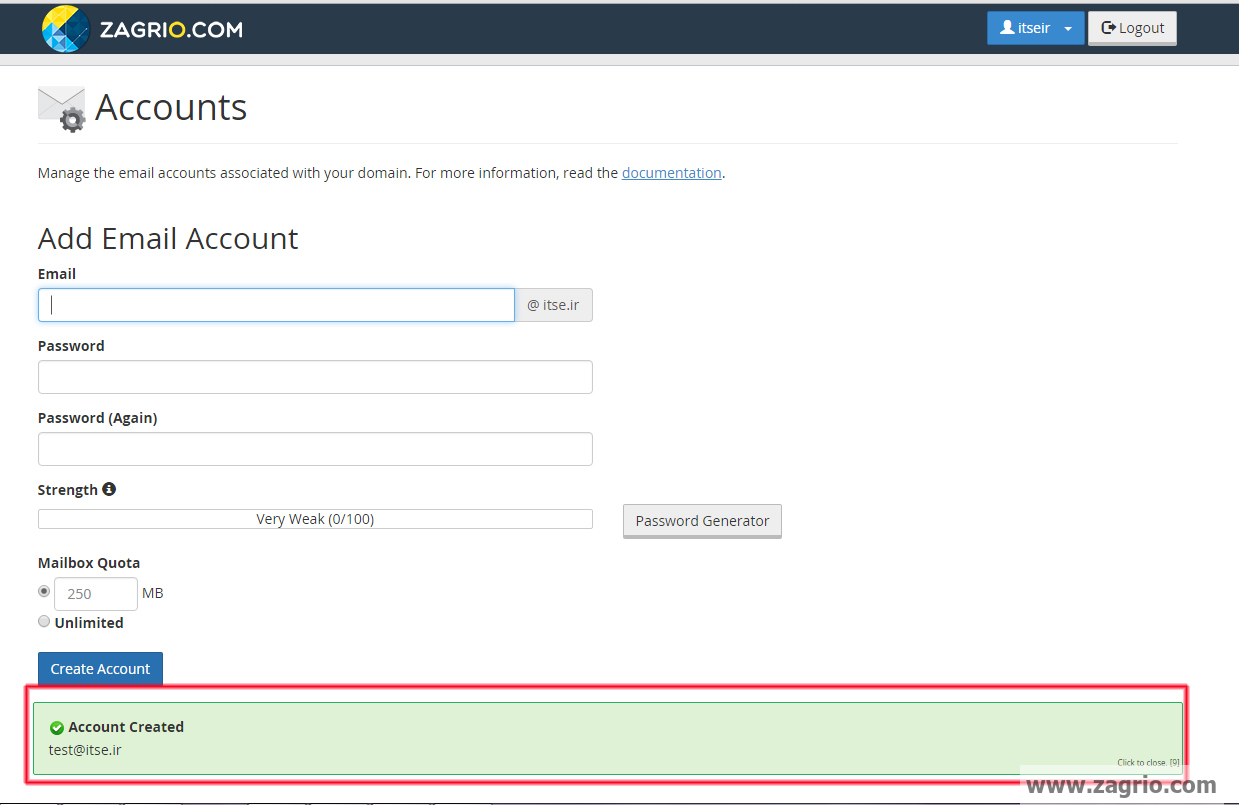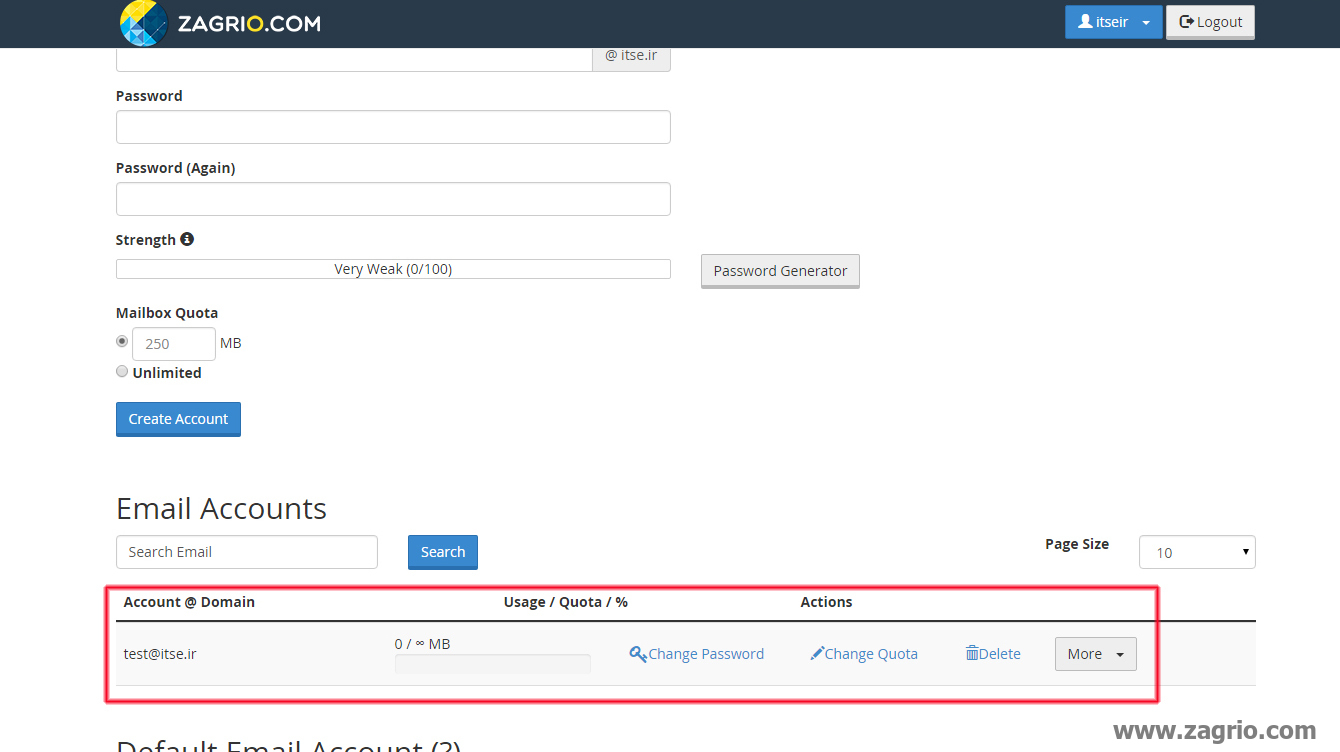چگونه از کلیه اطلاعات خود نسخه پشتیبان تهیه کنم؟
با تهیه نسخه پشتیبان به روش زیر شما از تمامی اطلاعات خود شامل بانکهای اطلاعاتی، فایلهای، تنظیمات حساب کاربری، تنظیمات ایمیلها، محتوای ایمیلها، لاگهای دسترسی و … یک بکآپ خواهید داشت.
وارد حساب کاربری خود در cPanel شوید.
روی Backup Wizard کلیک کنید.
مراحل را به ترتیب طی کنید، پس از اتمام نسخه پشتیبان سیستم به صورت خودکار یک ایمیل حاوی نتیجه آن برای شما ارسال خواهد نمود.
توجه داشته باشید که نسخه پشتیبان شما بر روی سرور ذخیره شده و برای امنیت بیشتر پیشنهاد میشود این فایل را که در مسیر /home/YOURUSERNAME/ قرار دارد را دانلود نمائید.